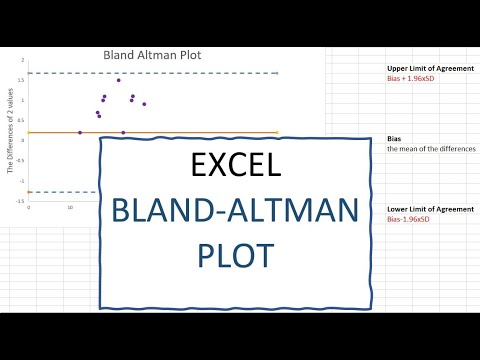
Vsebina
- Navodila
- Formatirani podatki MATLAB
- Številke, ločene z belim presledkom
- Delovni list Microsoft Excel
- Kako
MATLAB je program, ki ga je MathWorks razvil za tehnično računalništvo. Znanstveniki in inženirji ustvarjajo podatke iz poskusov in simulacij. Podatke, ki so ustvarjeni ali napisani zunaj MATLAB-a, je treba najprej naložiti, preden se lahko uporabijo za analizo podatkov.
Morda boste želeli naložiti podatke v enega od več različnih formatov datotek, ki jih podpira MATLAB. Tri običajne vrste datotek so formatirani podatki MATLAB (.mat), številke omejenega belega prostora (katera koli razširitev) in preglednice Excel (.xls ali * .slsx).
Navodila

-
V menijski vrstici izberite "File> Set Path ..." in izberite mapo, ki vsebuje datoteko .mat, ki jo želite naložiti. Druga možnost je, da datoteko .mat premaknete v mapo MATLAB z uporabo Raziskovalca (Windows) ali Finderja (Mac).
-
V ukazno okno vnesite "load [file.mat]", kjer boste spremenili "[file.mat] z imenom datoteke .mat.
-
Vnesite "whos", da navedete spremenljivke, naložene v datoteki .mat.
Formatirani podatki MATLAB
-
V meniju izberite "File> Set Path ..." in izberite mapo, ki vsebuje datoteko, iz številk, razmejenih z belim presledkom. Druga možnost je, da datoteko premaknete v mapo MATLAB z uporabo Raziskovalca (Windows) ali Finderja (Mac).
-
V ukazno okno vnesite "mydata = load (ime datoteke," - ascii ') "in spremenite" filename "z imenom datoteke (vključno s pripono, na primer" myfile.txt ").
-
Vnesite »mydata«, da prikažete podatke, ki ste jih prenesli.
Številke, ločene z belim presledkom
-
V meniju izberite "File> Set Path ..." in izberite mapo, ki vsebuje Excelovo datoteko. Druga možnost je, da datoteko premaknete v mapo MATLAB z uporabo Raziskovalca (Windows) ali Finderja (Mac).
-
V ukazno okno vnesite "[numericdata, textdata, alldata] = xlsread (" mydata.xls ")", da naložite Excelovo preglednico.
-
Vnesite "numericdata", da prikažete številske podatke ali "textdata" za prikaz besedilnih podatkov, naloženih iz delovnega lista. Druga možnost je, da vnesete "alldata" za prikaz številčnih in besedilnih vrednosti v enem vektorju.
Delovni list Microsoft Excel
Kako
- Namesto nalaganja celotnega delovnega zvezka programa Excel lahko raje naložite posamezen delovni list. Navedite ime delovnega lista kot dodaten argument v funkciji xlsread, na primer "[numericdata, textdata, alldata] = xlsread (" mydata.xls "," sheet "), kjer bo" list "spremenjen z imenom ki jo boste naložili z delovnega lista.